🪛
Workato連携手順
本手順はYESODとWorkatoの連携について記載しています
連携手順
- Workatoで下記URLからYESODコネクタをインストール https://app.jp.workato.com/custom_adapters/1845/details?token=770c3856b4cadb37f016a7fe46d53bf8c92e85393005dba057fa5639e1612b5c
当コネクタはJPテナントのみ対応しています
- New connectionの画面で[YESOD]を検索
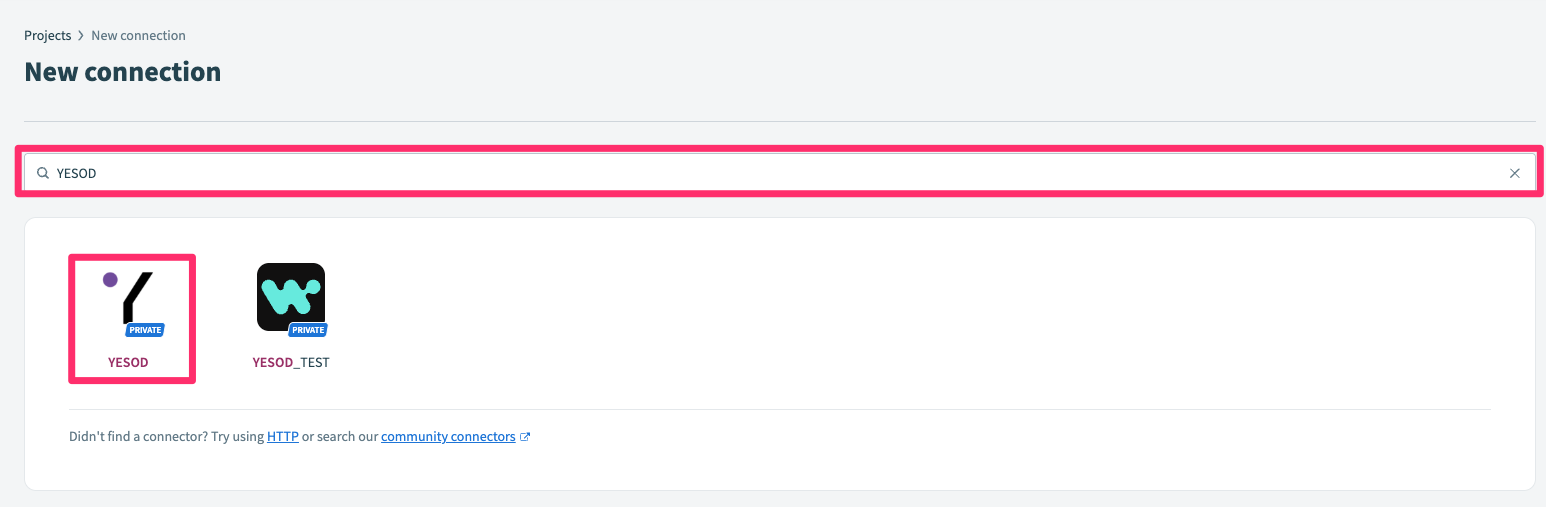
- Connect to YESODの画面で下記項目を設定します。Api tokenにはYESODのAPIトークンの設定が必要です
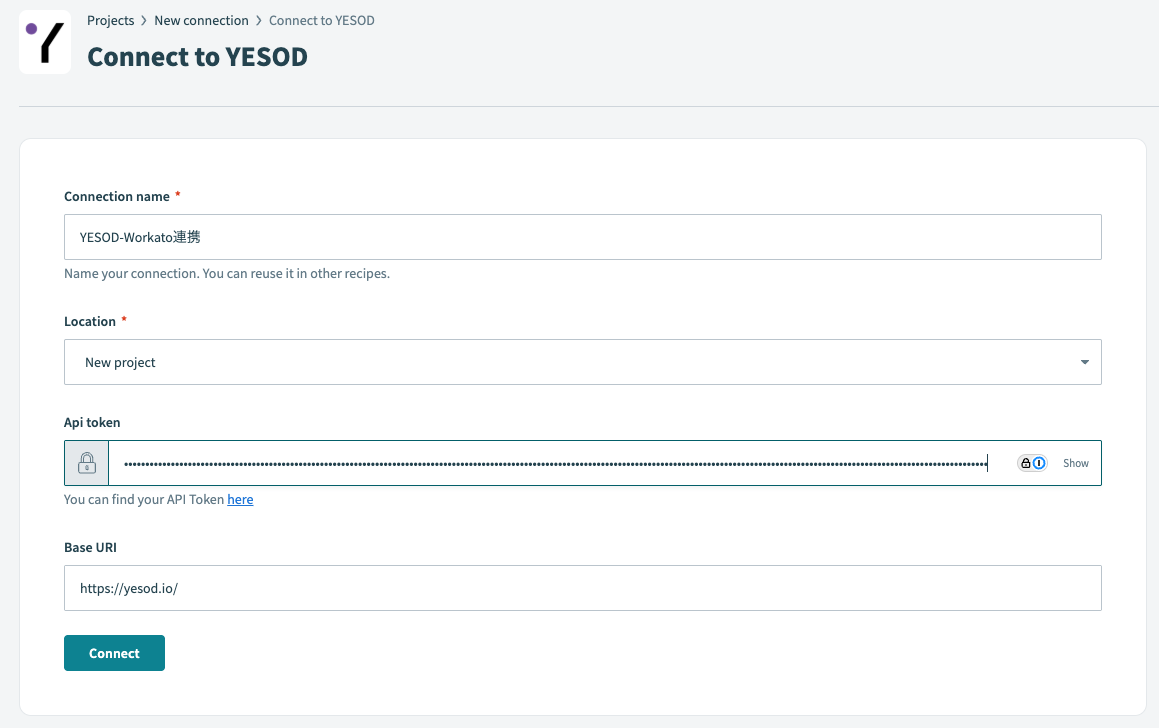
- Connectedの表示が出たら連携作業は完了です。
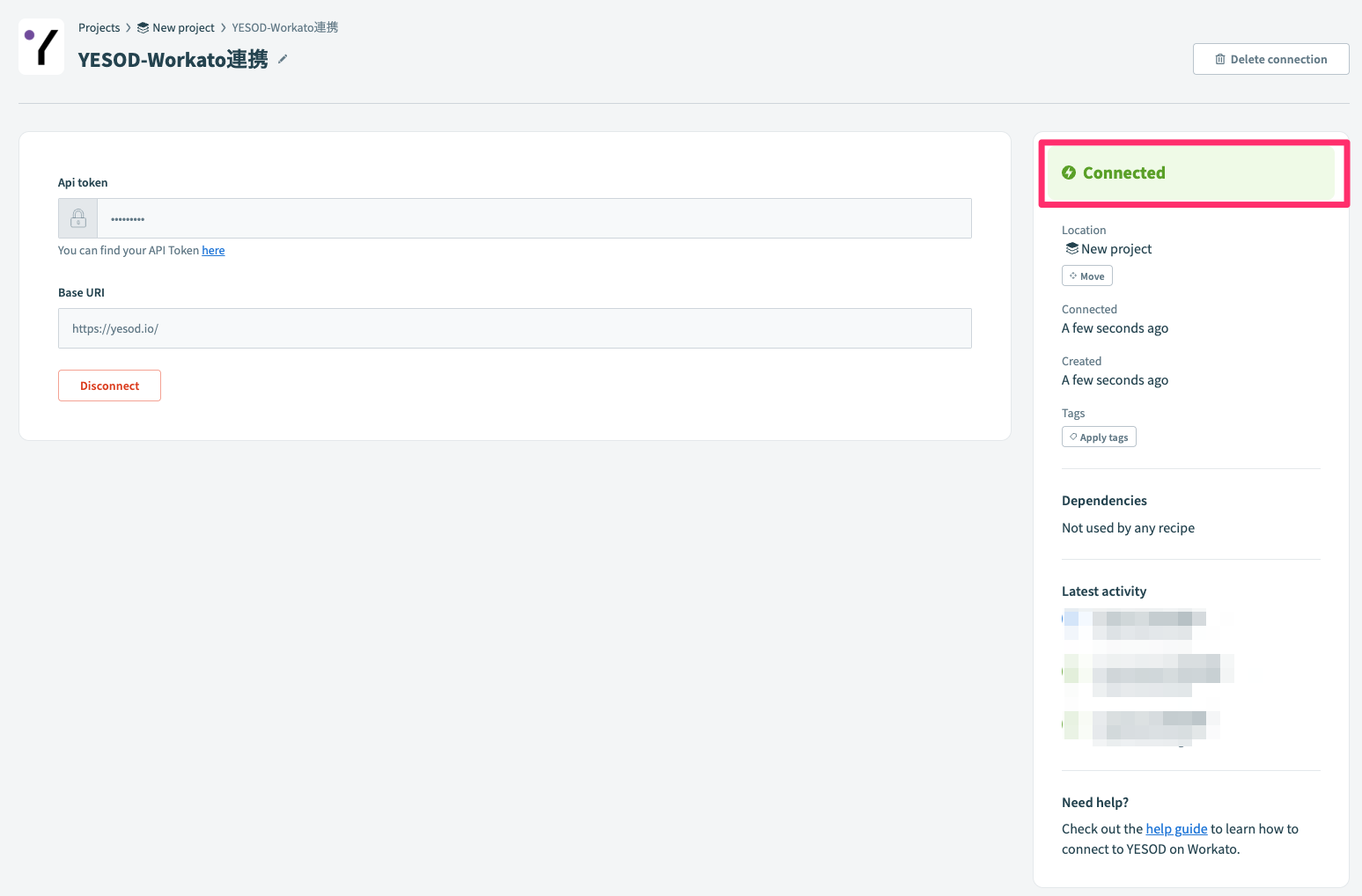
RECIPE作成手順
- PROJECTSの画面で[ Create ]ボタンをクリックし[ Recipe ]を選択
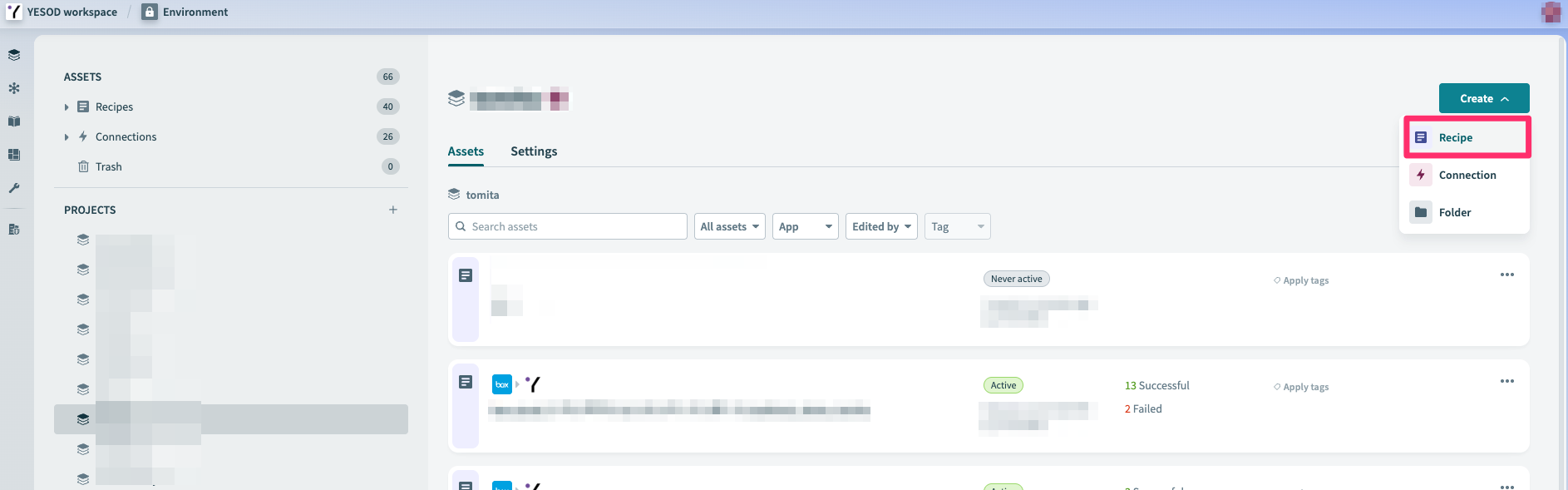
- Set up your recipeの画面で下記項目を設定した上で、[ Start building ]を選択
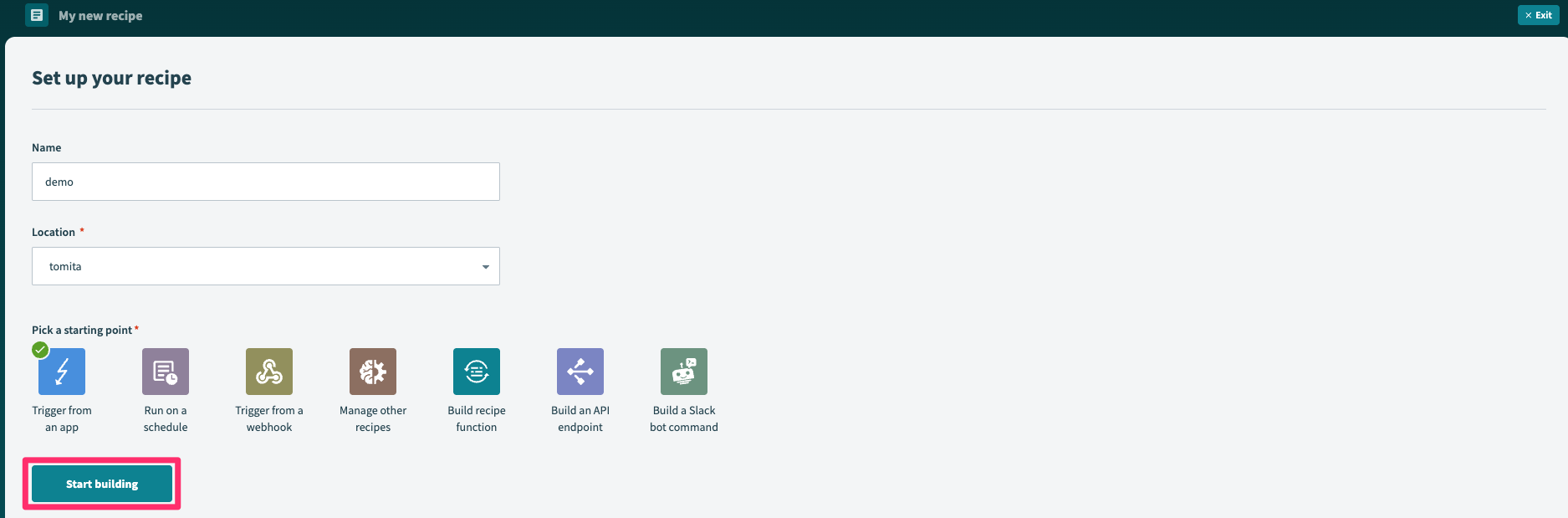
- [ Action in app ]を選択
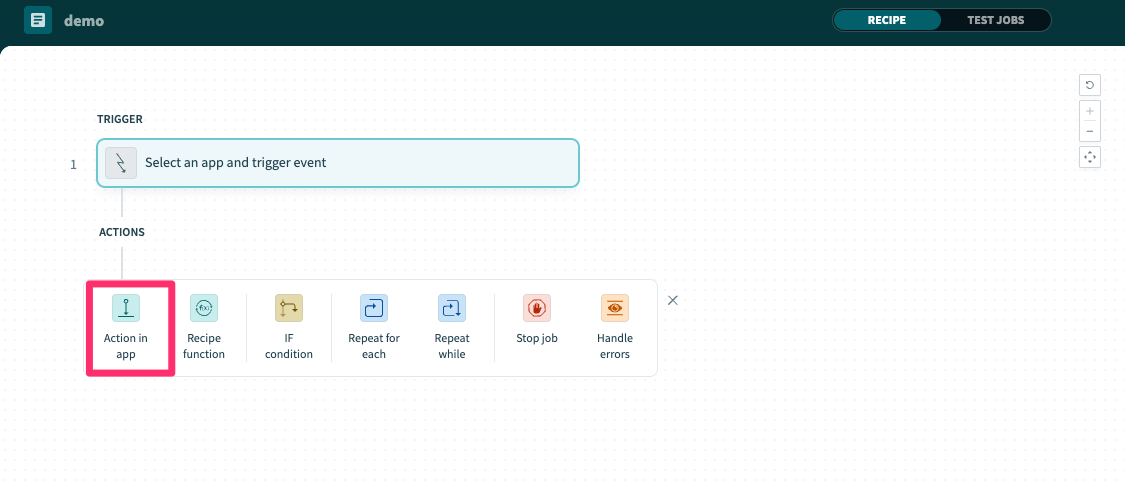
- Choose an appより[ YESOD ]を選択
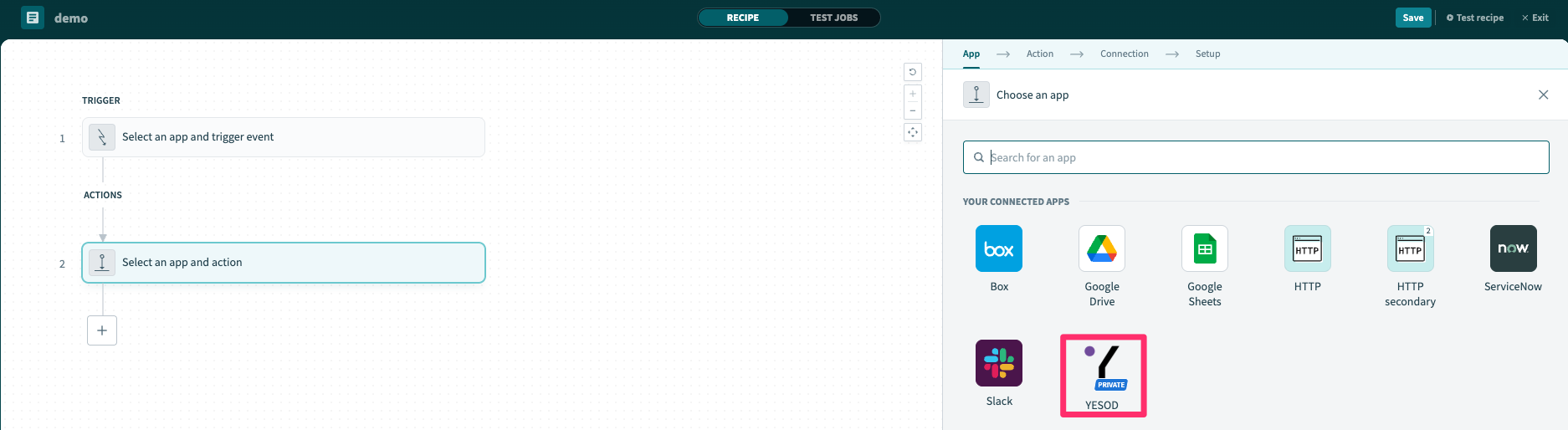
- Choose an actionより実行するactionを選択
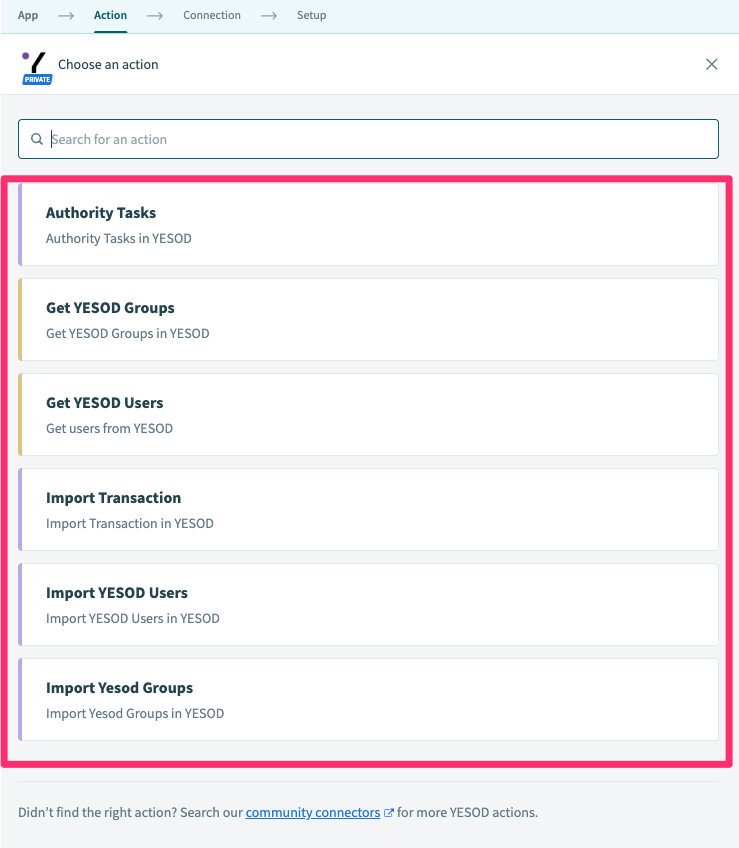
Action
| Action | 説明 |
|---|---|
| Authority Tasks | ユーザの属性や、所属する組織、プロジェクト等の変更に伴う、関連付けられるサービスとその役割の変更タスクを照会 |
| Get YESOD Users | ユーザー情報の取得 |
| Import Transaction | 操作(追加・変更・削除)を指定し、ユーザー・グループの変更する値のみインポート |
| Import YESOD Users | ユーザー情報のインポート |
| Import Yesod Group | グループ情報のインポート |
- Connect to YESODより連携手順で設定したConnectionを選択
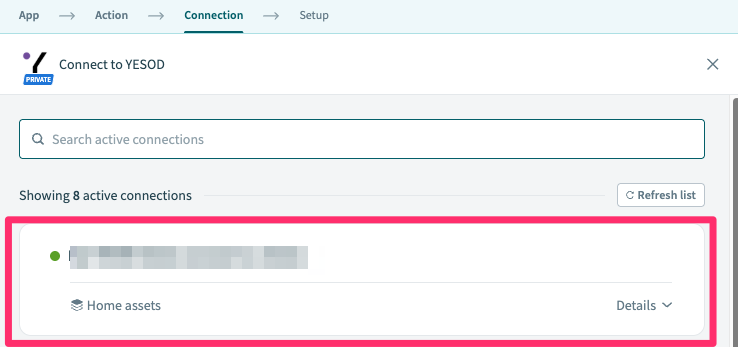
- Setupで手順5で指定したactionに応じた設定画面が表示されるため設定
手順5で[ Get YESOD Users ]を指定した場合を例として記載しています
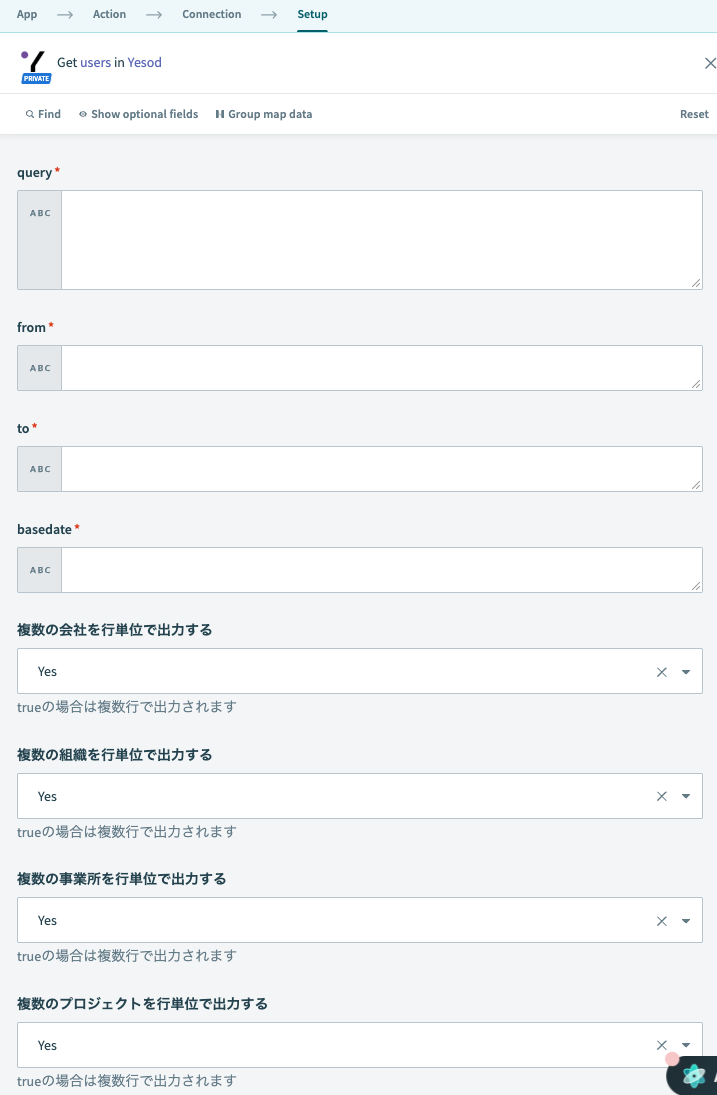
設定項目
| パラメータ | 種別 | 説明 |
|---|---|---|
| query | 必須 | YESODから取得したクエリパラメータを設定。クエリパラメーラの取得方法については クイックビュー作成・編集・削除手順 をご覧ください |
| from | 必須 | 差分検索時の検索期間の開始日付 |
| to | 必須 | 差分検索時の検索期間の終了日付 |
| basedate | 必須 | データの基準日付 |
| 複数の会社を行単位で出力する | 任意 | Yesの場合は複数行で出力されます |
| 複数の組織を行単位で出力する | 任意 | Yesの場合は複数行で出力されます |
| 複数の事業所を行単位で出力する | 任意 | Yesの場合は複数行で出力されます |
| 複数のプロジェクトを行単位で出力する | 任意 | Yesの場合は複数行で出力されます |